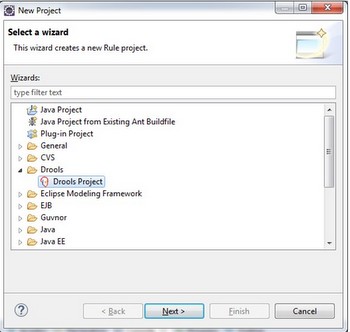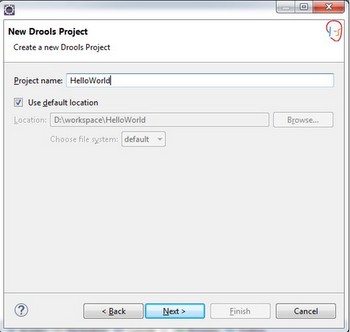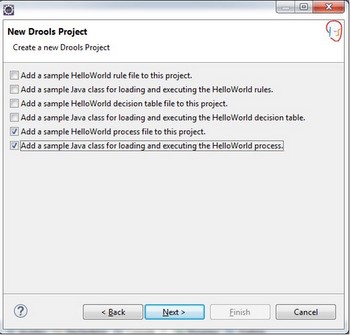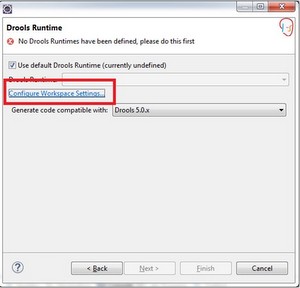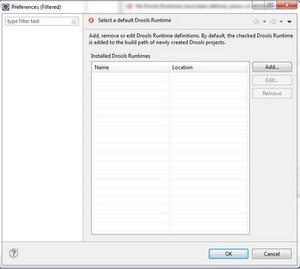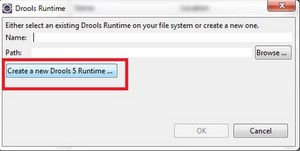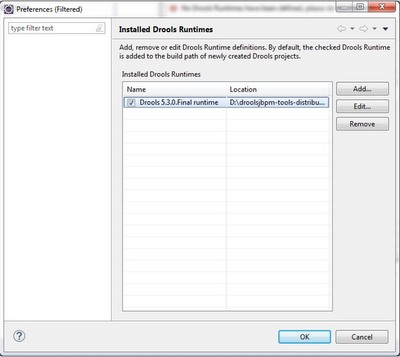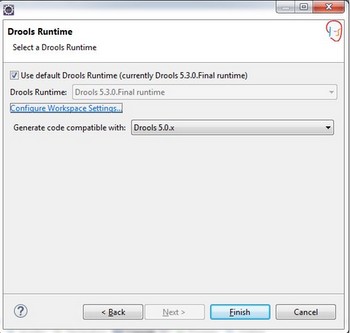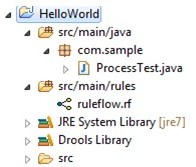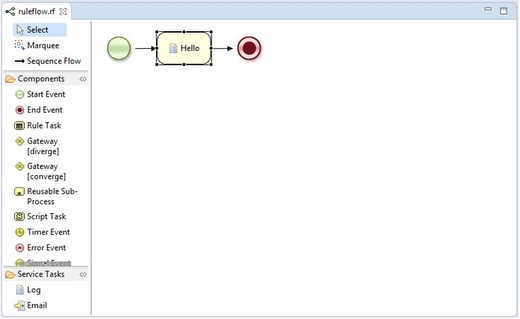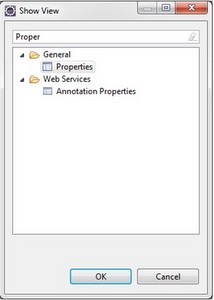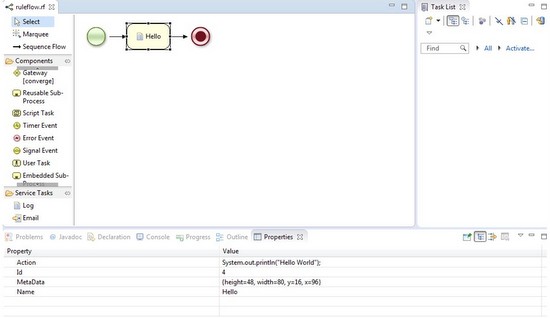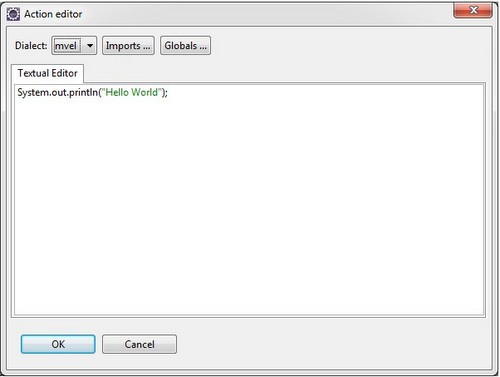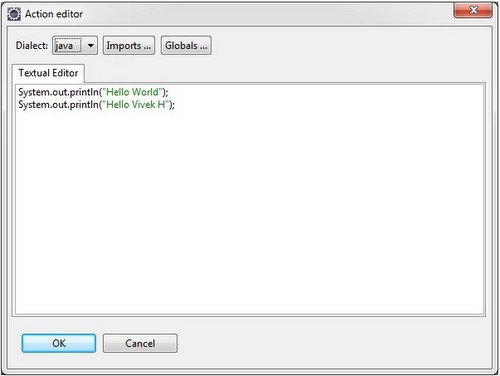Здесь, в этой главе, мы напишем нашу первую программу «Hello World», используя jBPM. Следуйте инструкциям ниже
Перейдите в Файл → Создать → Проект Drools —
Нажмите Далее . Дайте подходящее имя для первого проекта: «HelloWorld» в нашем случае.
Нажмите Далее . Установите два нижних флажка, а именно:
- Добавьте образец файла процесса HelloWorld в этот проект
- Добавьте образец класса для загрузки и выполнения процесса HelloWorld.
Нажмите Далее . Нажмите «Настроить параметры рабочего пространства» (выделено красным на следующем снимке экрана) —
Нажмите кнопку Добавить —
После того, как вы нажмете кнопку « Добавить» , появится следующий экран. Нажмите «Создать новую среду выполнения Drools5»
Укажите путь до папки binaries, куда вы скачали файл droolsjbpm-tools-distribution-5.3.0.Final.zip
Затем выберите «Установленные среды выполнения Drools» и нажмите « ОК» .
Появится следующий экран. Нажмите кнопку Готово .
Теперь откройте представление Package Explorer в Eclipse. Вы увидите следующий экран —
Класс ProcessTest.java — это класс для загрузки файла ruleflow (rf), а ruleflow.rf — основной поток правил, созданный для проекта HelloWorld.
Дважды щелкните файл ruleflow.rf, и вы увидите следующий поток правил —
ЗЕЛЕНЫЙ кружок обозначает начало рабочего процесса, тогда как КРАСНЫЙ кружок — это конец рабочего процесса.
На панели, изображенной слева, перечислены различные компоненты, которые используются в рабочем процессе. Помимо START и END, в рабочем процессе можно использовать множество компонентов, о которых мы расскажем в следующем разделе.
Hello между событиями START и END является задачей сценария, а именем задачи сценария является Hello . Чтобы увидеть, какой код написан в скрипте задачи «Привет», перейдите в Windows → Показать представление → Прочее → Свойства.
Примечание. Во время работы над jBPM всегда оставляйте представление «Свойства» открытым, поскольку все конфигурации отображаются только в представлении свойств.
Нажмите кнопку ОК . Теперь выберите Hello, и вы можете увидеть свойства события «Hello» —
Чтобы увидеть весь код, написанный внутри события «Hello», выберите свойство Action .
Круг, отмеченный красным, является правкой свойства действия. Как только вы нажмете на Edit —
Вы можете отредактировать это и написать код, который вы хотите выполнить внутри задачи скрипта «Hello». Давайте отредактируем это —
Нажмите ОК . Теперь откройте класс ProcessTest.java и запустите его как приложение Java. Ниже приведен его вывод —
Термины, используемые в классе ProcessTest.java, такие же, как и в Drools. В классе ProcessTest.java следует отметить следующее:
ksession.startProcess("com.sample.ruleflow");
Когда вы пишете код для запуска процесса, строка, переданная методу startProcess, является свойством id, когда мы открываем рабочий процесс.